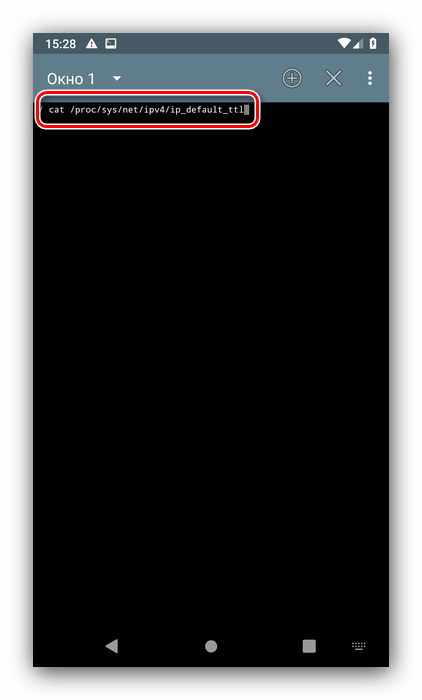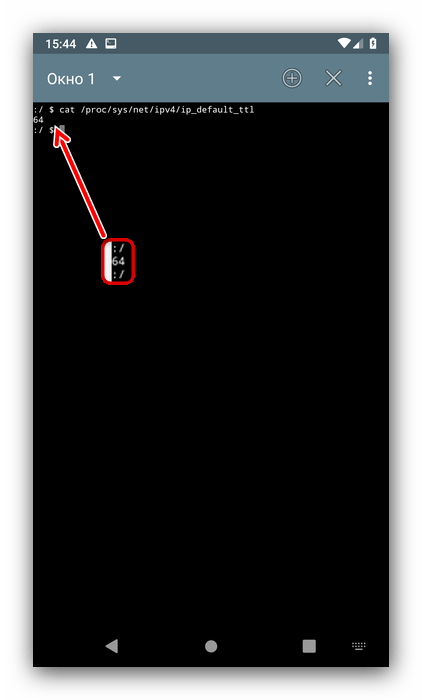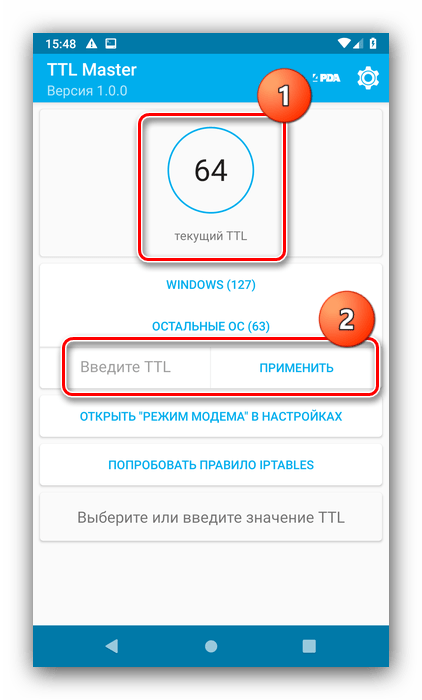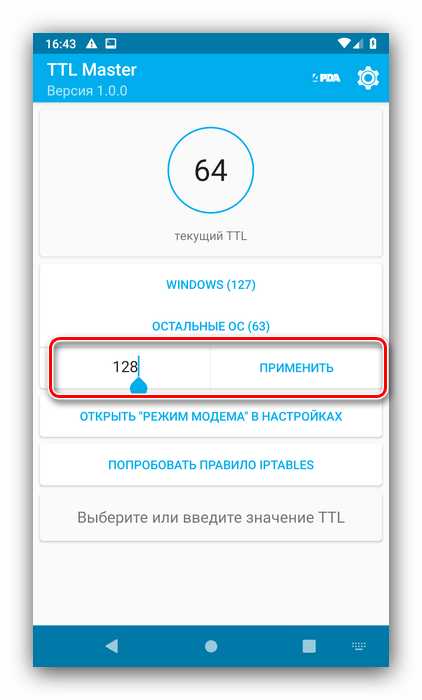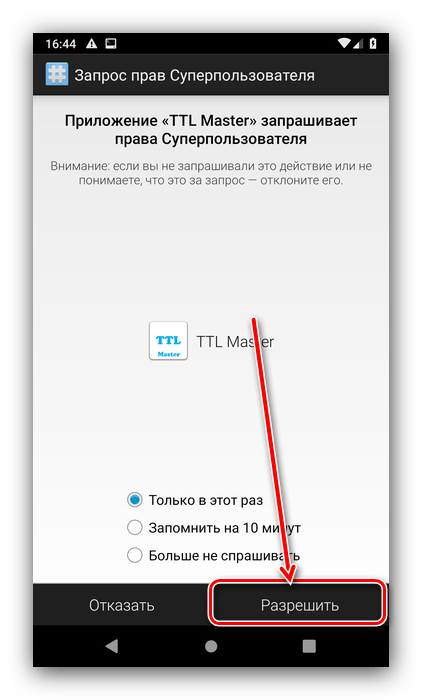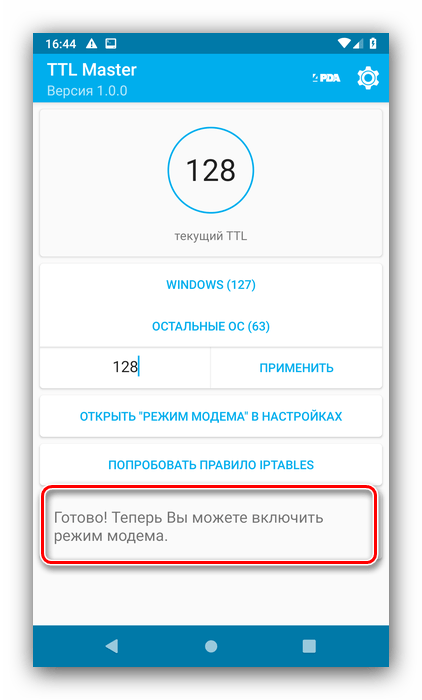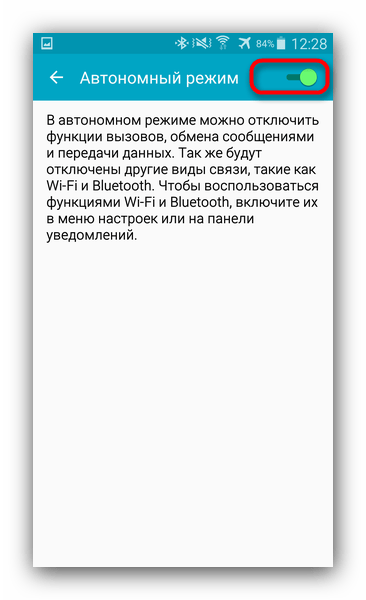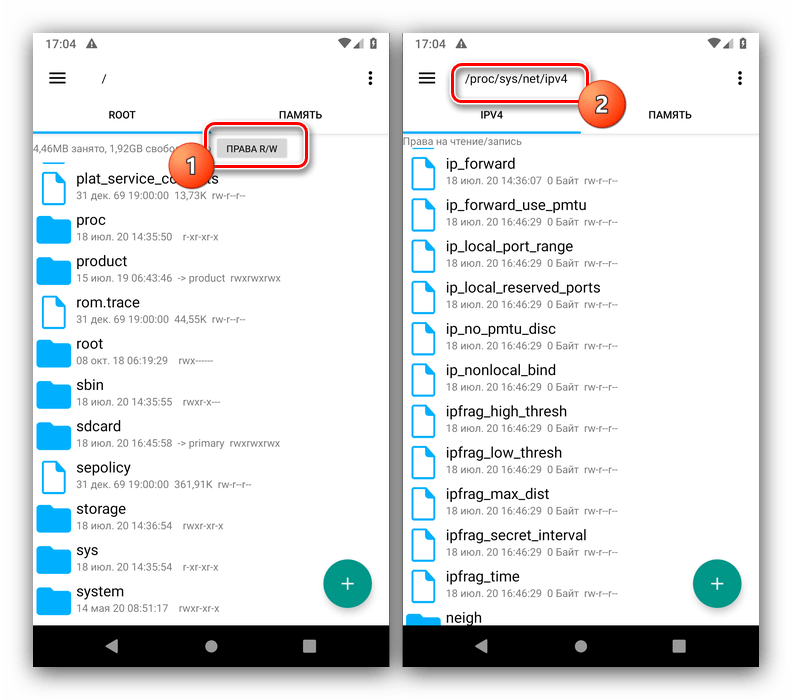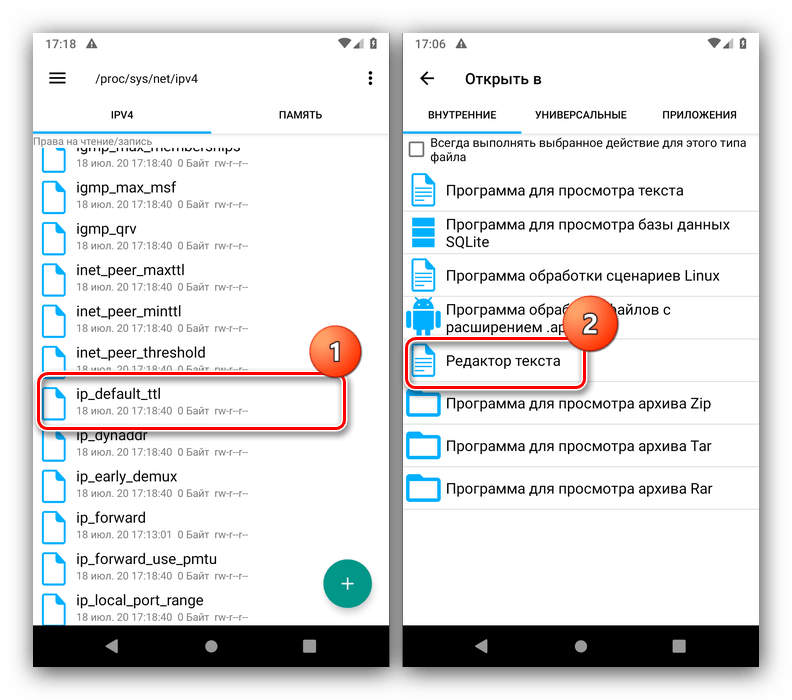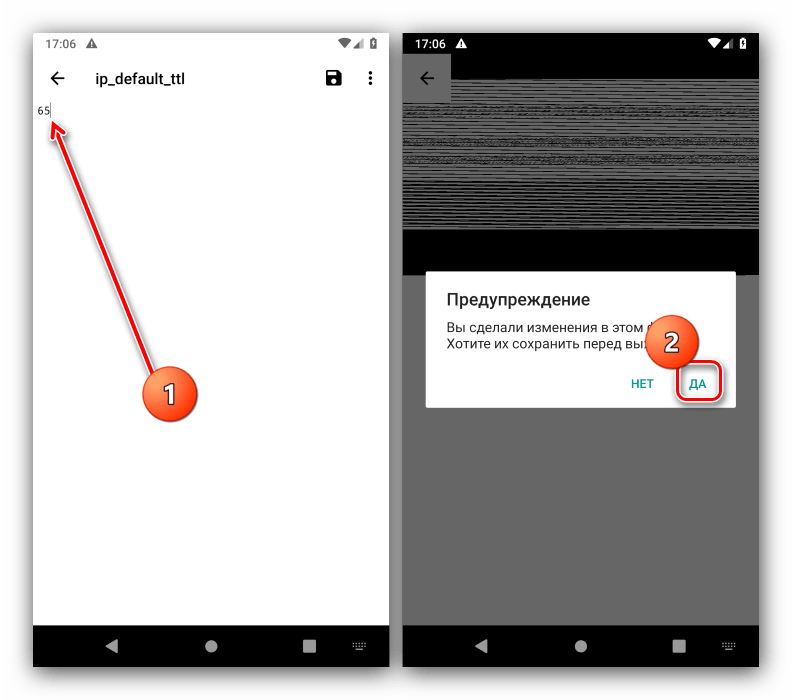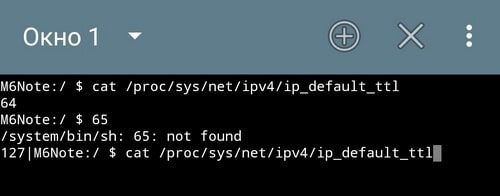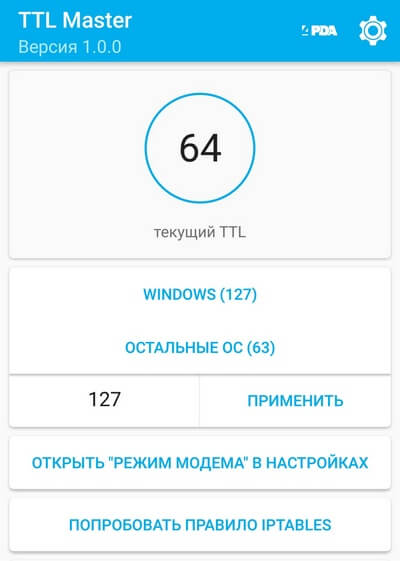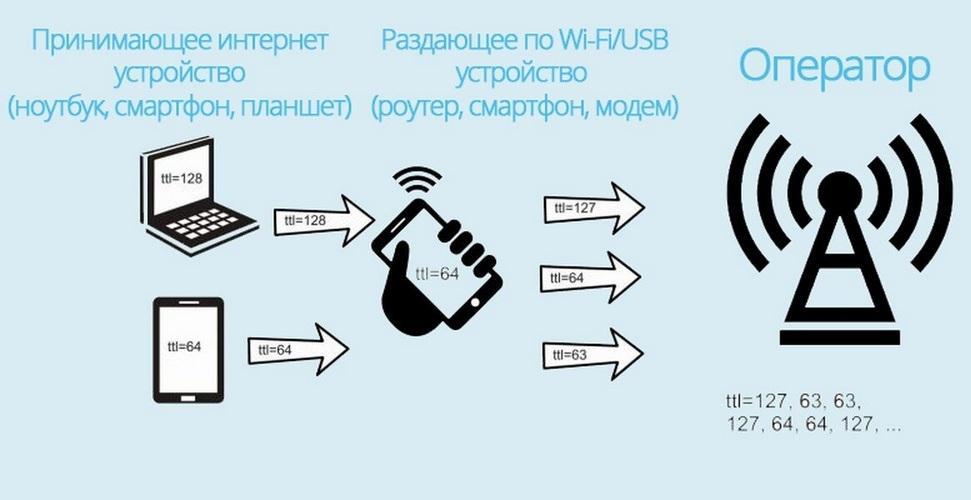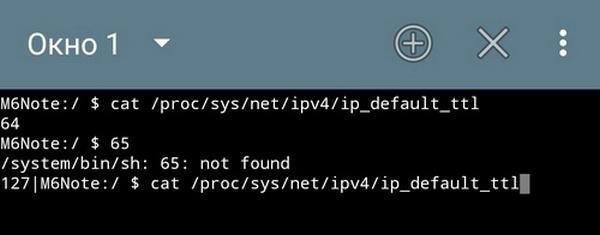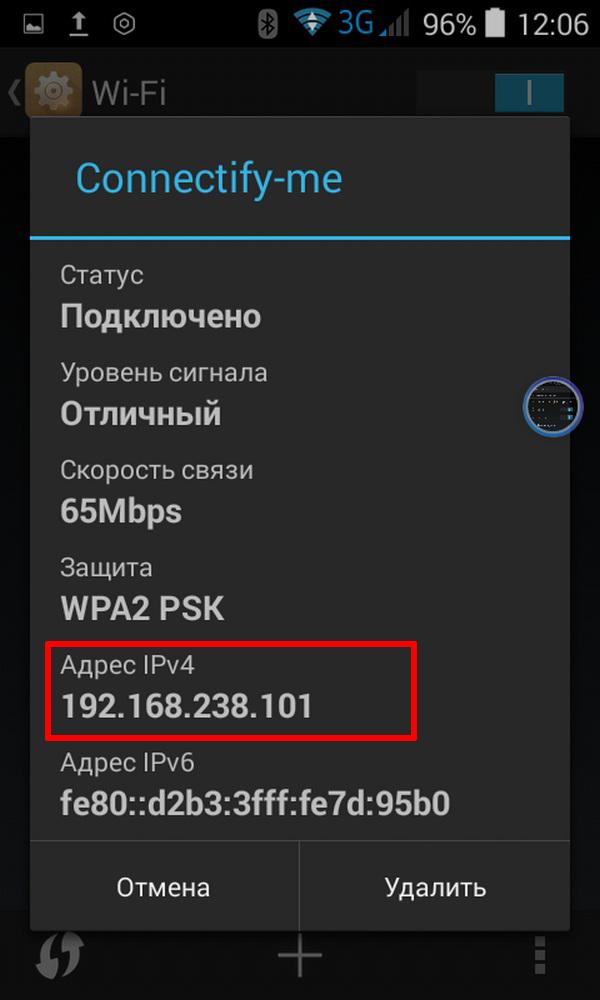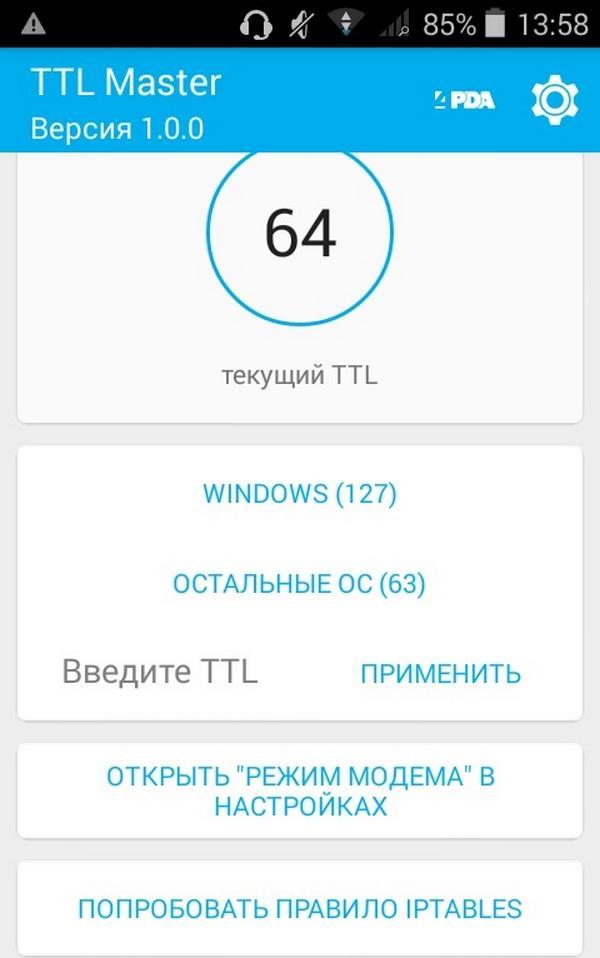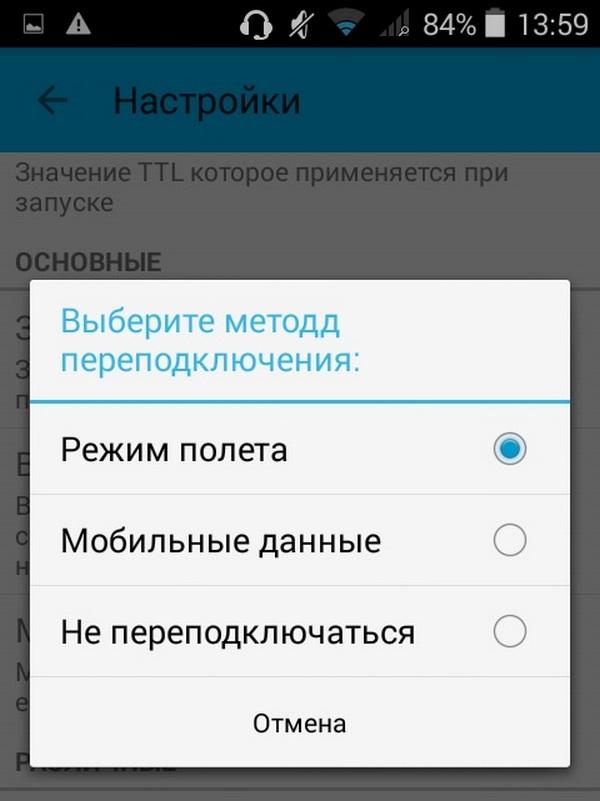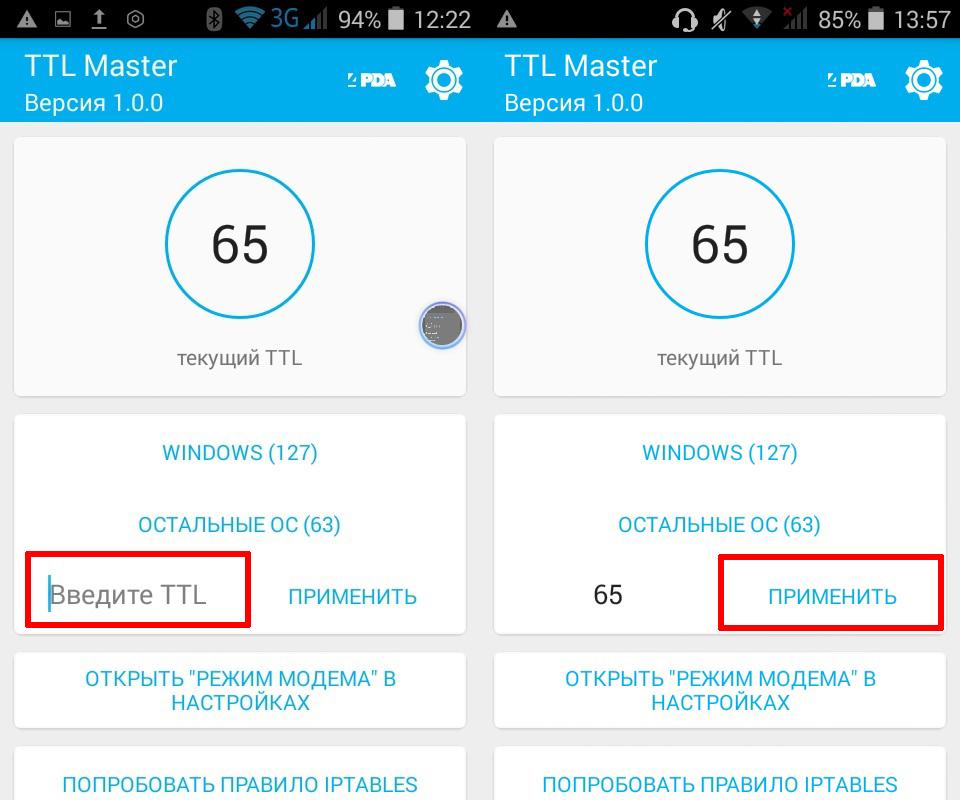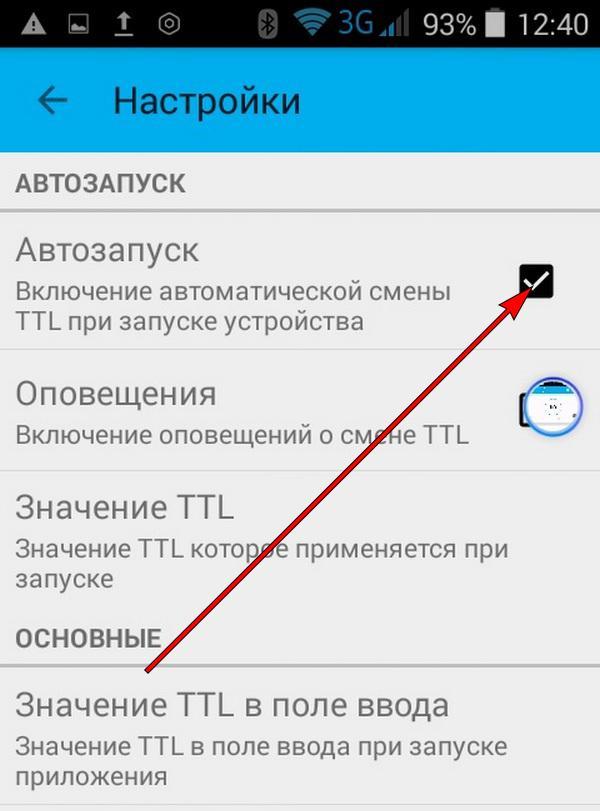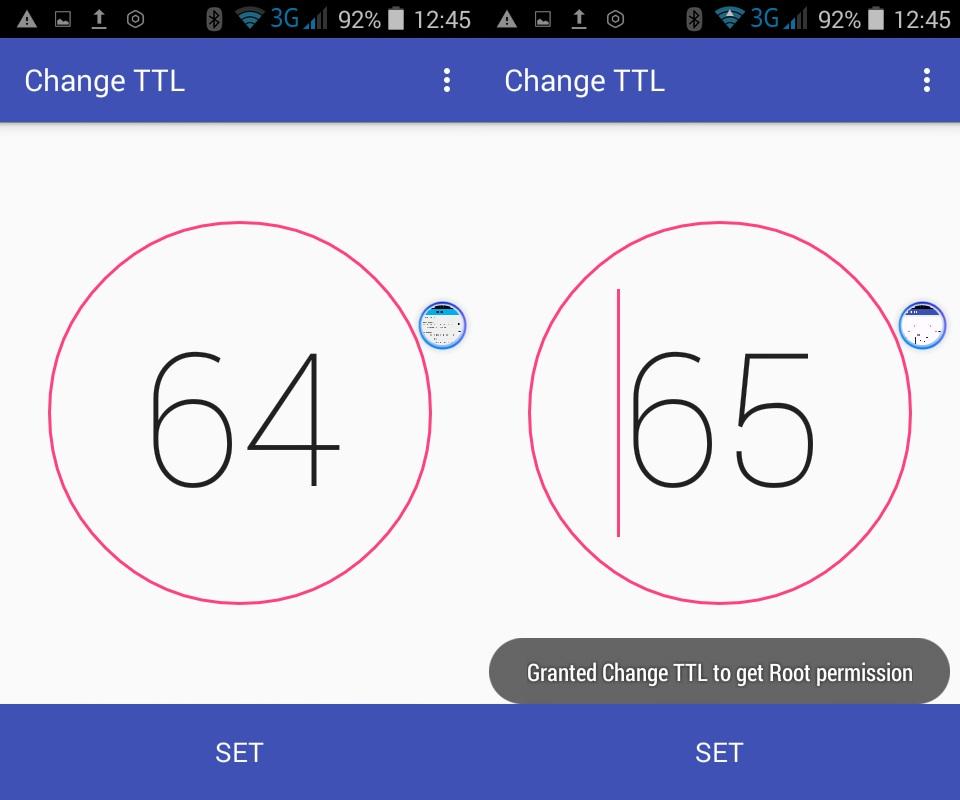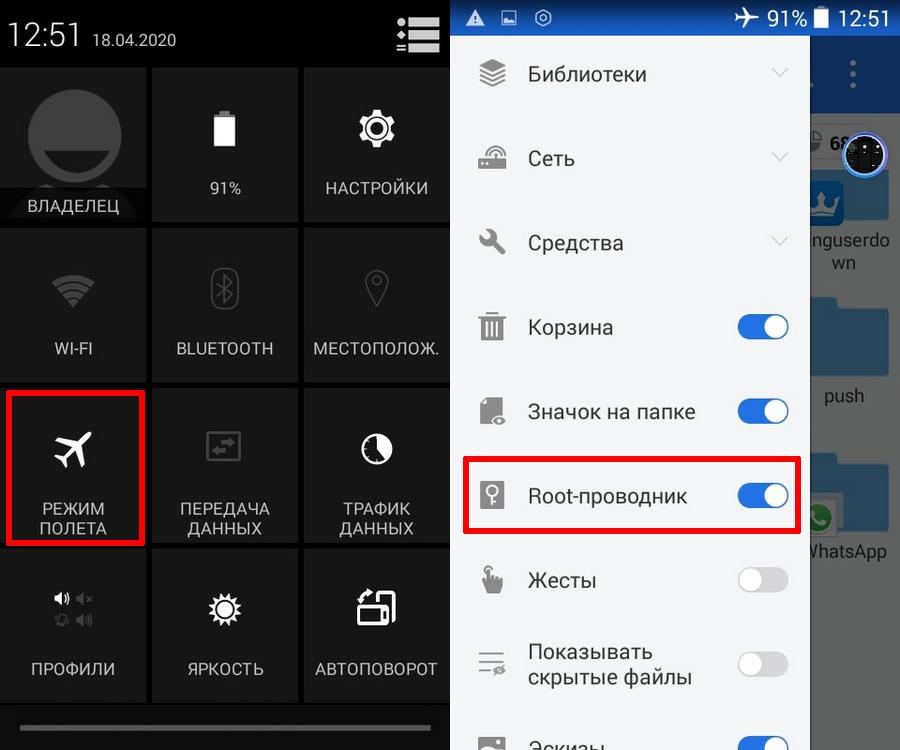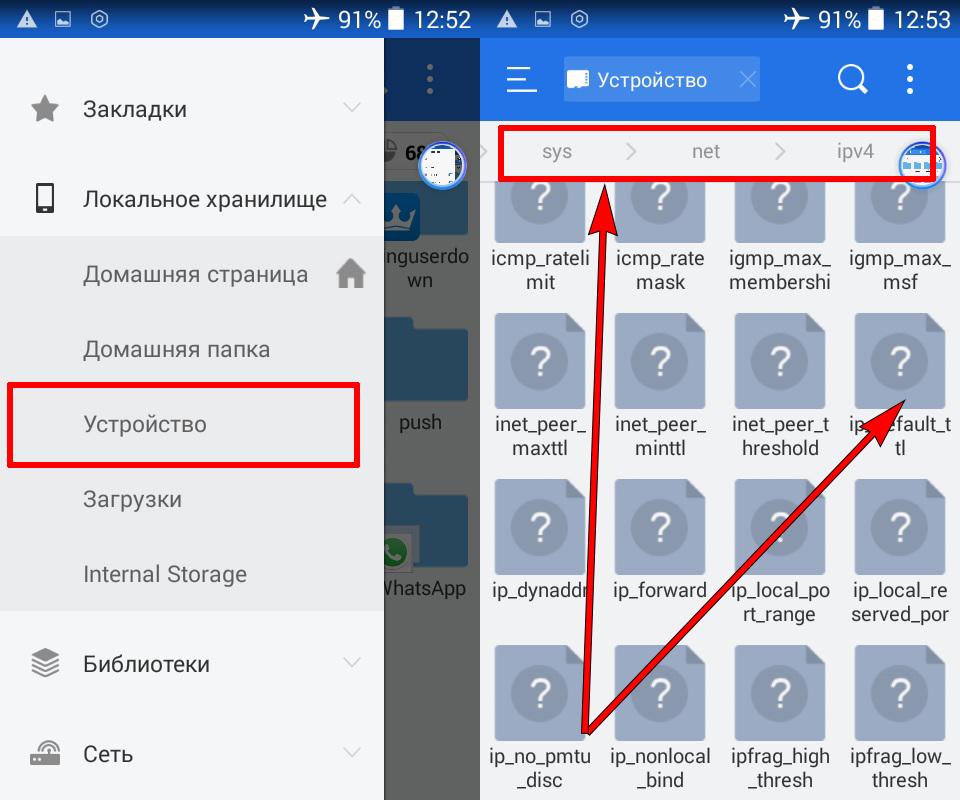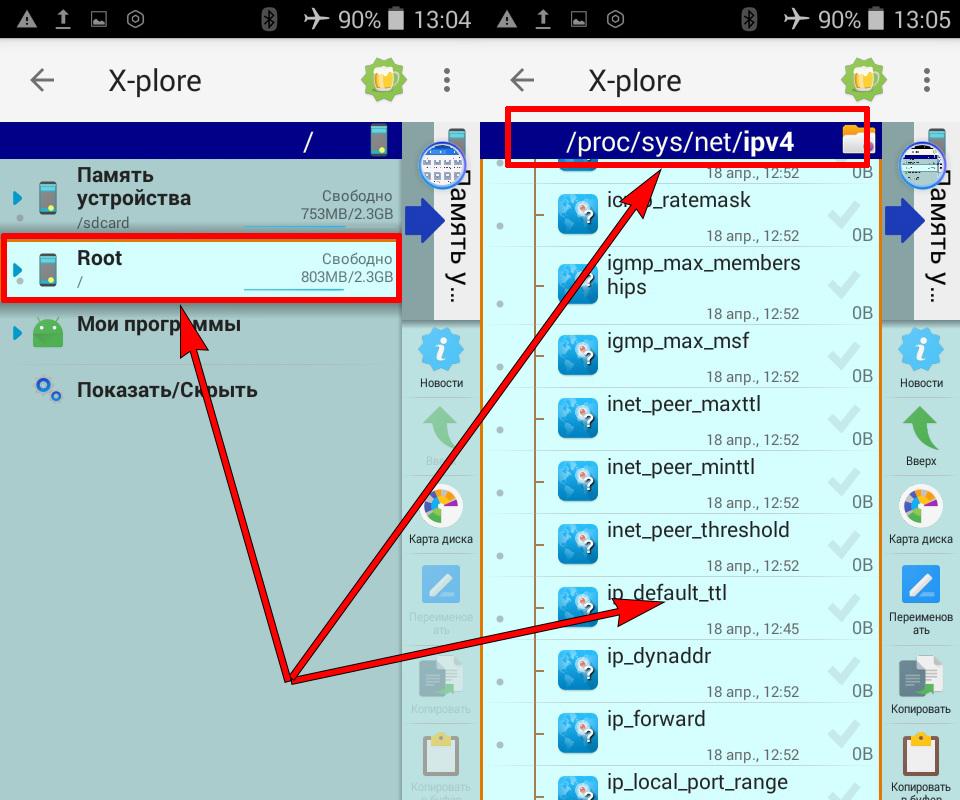- Изменение значения TTL на Android
- Смартфоны и планшеты без root
- Смартфоны и планшеты с root
- Способ 1: TTL Master
- Способ 2: Редактирование вручную
- Как изменить TTL на Андроид
- Как изменить TTL на Андроид
- Что такое TTL и зачем он нужен?
- Можно ли изменить TTL?
- Как узнать TTL на телефоне?
- Как изменить TLL на Android с root-правами?
- Как изменить ttl андроид
- Как изменить TTL на андроид — пошаговая инструкция
- Что такое TTL на Android
- Определение Time to live
- Как влияет TTL на раздачу Интернета с телефона
- Как узнать значение TTL на андроиде
- Как изменить TTL на андроид через права суперпользователя
- Редактирование данного параметра с помощью TTL Master
- Использование файловых менеджеров с поддержкой Root
- Как изменить ТТЛ на андроидах с помощью X-Plore File Manager
- Возможно ли поменять ТТЛ на андроиде без рут-прав
Изменение значения TTL на Android
Смартфоны и планшеты без root
Для смартфонов, у которых отсутствует рут-доступ, можно попробовать изменить ТТЛ на принимающем устройстве (компьютере). Для просмотра текущего значения параметра воспользуемся средством терминала – например, Terminal Emulator.
- Запустите приложение и введите в нём следующую команду:
Проверьте правильность ввода, затем нажмите аналог Enter на вашей клавиатуре.
Появится базовое значение данных нужного параметра.
Измените ТТЛ на всех устройствах, которые будут подключаться к этому. На компьютере под управлением Windows это сделать довольно просто.
Подробнее: Как поменять TTL в Windows 7 и Windows 10
Данный способ не слишком надёжный, поскольку в большинстве случаев значение нужно менять именно на девайсе, который раздаёт интернет.
Смартфоны и планшеты с root
Задача упрощается, если на целевом устройстве присутствует рут-доступ. В таком случае изменить TTL можно как с помощью специального приложения, так и вручную, отредактировав один из системных файлов.
Способ 1: TTL Master
Использование стороннего решения удобнее, поэтому начнём с него. Программа называется TTL Master и доступна для загрузки из Google Play.
- В главном окне ТТЛ Мастера вы можете просмотреть текущее значение параметра. Ниже под ним находится поле «Введите TTL», тапните по нему.
Напишите новую величину, обычно это 65 или 128, затем воспользуйтесь кнопкой «Применить».
В менеджере рут-прав выдайте приложению доступ.
После сообщения об удачной замене перезапустите гаджет и проверьте работоспособность, раздача интернета теперь должна работать.
TTL Master прост и удобен, поэтому мы рекомендуем пользоваться именно им.
Способ 2: Редактирование вручную
На некоторых смартфонах единственный метод изменения TTL заключается в ручной перезаписи параметра в конфигурационном файле. Для этой операции нам потребуется файловый менеджер с рут-доступом, например, Root Explorer.
- Переведите устройство в режим полёта.
Откройте приложение и нажмите на кнопку «Права R/W», затем перейдите по следующему адресу:
Тапните по файлу ip_default_ttl – появится контекстное меню, выберите в нём «Редактор текста».
Файл будет открыт для редактирования – сотрите имеющееся значение и введите то, которое вам требуется, после чего сохраните изменения.
Попробуйте активировать раздачу интернета – если всё сделали правильно, операторские ограничения больше не будут вам докучать.
Помимо этой статьи, на сайте еще 12470 инструкций.
Добавьте сайт Lumpics.ru в закладки (CTRL+D) и мы точно еще пригодимся вам.
Отблагодарите автора, поделитесь статьей в социальных сетях.
Источник
Как изменить TTL на Андроид
Возможности современных смартфонов позволяют делиться доступом к мобильному интернету с другими устройствами при помощи модуля Wi-Fi, Bluetooth или USB.
Как изменить TTL на Андроид
Содержание — Как изменить TTL на Андроид
Однако не все так просто — жадные операторы сотовой связи, предоставляющие «безлимитные» пакеты услуг, часто ограничивают раздачу интернета. Чтобы обнаружить подключенные устройства, они пользуются значением параметра TTL, который автоматически передается на их основной сервер. В этой статье-инструкции мы разберемся, что такое TTL в телефоне, и как его изменить для обхода ограничений раздачи интернета.
Что такое TTL и зачем он нужен?
TTL (Time to live) — предельный период времени жизни пакета данных или максимальное количество его переходов от одного устройства к другому. В компьютерных сетях такой параметр является обыкновенным числовым значением в диапазоне от 0 до 255. Основная его цель заключается в том, чтобы не позволять набору цифровой информации бесконечно «блуждать» по сети. Перемещаясь между различными маршрутизаторами, параметр TTL постоянно меняется.
Для большинства мобильных устройств (iOS и Android) начальное значение TTL равно 64, а на Windows-компьютерах он стартует с отметки 128. Каждый переход через беспроводной канал связи уменьшает это число ровно на 1. Когда после множества скачков от одного клиента к другому TTL становится равным 0, все данные в пакете, который он сопровождает, автоматически уничтожаются.
Поскольку значение TTL всегда возвращается изначальному адресанту (провайдеру), он может узнать, был ли пропущен трафик через сторонние маршрутизаторы, то есть другие устройства.
Операторы сотовой связи пользуются TTL для ограничения доступа к безлимитному интернету, когда их клиент подключается к нему с нескольких разных гаджетов. После того, как смартфон на Android переходит в режим модема, он передает через себя трафик с параметром TTL, равным 64. Устройства, которые получают эти сведения, автоматически уменьшают изначальный TTL на 1. В результате, провайдеру приходят пакеты, помеченные временем жизни 64 и 63, после чего он блокирует сеть. В большинстве случаев, это делает невозможным раздачу интернета по Wi-Fi.
Можно ли изменить TTL?
Как уже можно было догадаться, чтобы разблокировать доступ сторонним устройствам к мобильной сети, необходимо должным образом настроить значение TTL. На Android это делается несколькими способами в зависимости от наличия на смартфоне root-прав. Также необходимо выбрать устройство, на котором будут внесены изменения параметра TTL: на раздающем трафик или на получающем его.
Далее мы будем рассматривать исключительно мобильную платформу Android.
Как узнать TTL на телефоне?
Стоит сразу отметить, что получить доступ к неограниченному количеству сторонних подключений к мобильной сети без прав администратора практически невозможно. Чтобы узнать значение TTL на телефоне, следуйте инструкции:
1. Сначала нужно установить приложение Terminal Emulator .
2. После запуска этой небольшой утилиты откроется командная консоль, в которую необходимо ввести следующую строку: cat /proc/sys/net/ipv4/ip_default_ttl
3. В результате появится значение TTL.
Как изменить TLL на Android с root-правами?
Получив права администратора (рут) на Android, нужно установить один из файловых менеджеров, например, ES Проводник . Далее потребуется активировать авиарежим на смартфоне, чтобы временно прервать соединение с сетью. Теперь запустите Terminal Emulator и перейдите файлу по адресу: proc/sys/net/ipv4/ip_default_ttl . В нем содержится значение параметра TTL, которое можно изменить по своему усмотрению. Сохранив новое число и перезагрузив телефон, можно спокойно раздавать интернет.
Существует и более комфортный способ настройки множественного подключения к мобильной сети. Для его реализации потребуется загрузить специальное приложение TTL Master . После запуска программы можно сразу увидеть текущее значение данного параметра и настроить его для эффективной раздачи как на мобильные устройства, так и на Windows-компьютеры. После перезагрузки смартфона можно не беспокоится, что сотовый оператор как-то узнает об общем использовании его трафика.
Изменение TLL на Android — простая задача для пользователей смартфонов с рут-правами, которые могут обойти ограничение раздачи интернета в пару кликов. Если же «суперправ» нет, то с высокой долей вероятности ничего не выйдет.
Источник
Как изменить ttl андроид
Краткое описание:
Программа позволяет обходить ограничения оператора на тетеринг. Бывшее название: Yota Tether TTL.
Описание:
Для функционирования программы необходимы права root пользователя.
Программа позволяет в один клик изменить стандартный TTL для Вашего устройства на нужный, чтобы обойти ограничения на тетеринг.
Приложение работает (должно работать) со всеми операторами, ограничивающими раздачу интернета по TTL (в том числе Билайн, Мегафон, МТС, Yota, Tele2 и др.)
Присутствует функция автозапуска для автоматизации процесса смены после включения телефона.
Подробнее об обходе ограничений для оператора Yota: Обход ограничений Yota
Если Вы хотите помочь в развитии приложения, то присоединяйтесь к нам на GitHub, делайте fork нашего приложения и дорабатывайте его — ваши полезные наработки несомненно попадут в релиз следующей версии и в основной репозиторий.
Ошибки и сбои в работе вполне возможны благодаря тому, что на всех прошивках ядра отличаются и реагируют на команды приложения по-разному. Прошу обо всем писать в тему. Об успешном пользовании опыт тоже не будет лишним.
Также очень ценятся предложения по развитию приложения и добавлению новых функций.
Без рута TTL меняться не будет. Реализовать смену TTL на телефоне без root-прав каким-либо методом, к сожалению, невозможно.
Ввиду введения оператором МТС новых ограничений, не рекомендуется использовать приложение с этим оператором в случае отсутствия поддержки вашим телефоном iptables! Это может привести к снятию средств со счета
Требуется Android: 4.0+ (начиная с 2.0.2, до этого было 2.2+)
Русский интерфейс: Да
версия: 2.0.2 ®TTL Master (Yota Tether TTL) (Пост fuldaros #72604613)
версия: 1.0.0 
версия: 1.0.1 
версия: 1.0.2 
версия: 1.1.0 
версия: 2.0.0 
версия: 2.0.1 
версия: 3.0.0 
версия: 3.0.1 
версия: 4.0.1 DEV (бета) ®Yota Tether TTL (Пост falred #49039431)
версия: TTL Master 2.0.1 
Сообщение отредактировал iMiKED — 23.07.20, 06:13
Источник
Как изменить TTL на андроид — пошаговая инструкция
Практически у всех мобильных операторов предусмотрены ограничения на раздачу интернета с телефона. Поэтому может полностью отсутствовать интернет на подключенном к точке доступа смартфоне, или за раздачу трафика будет списываться предусмотренная провайдером посуточная абонентская плата. Часто разрешают бесплатно раздавать 30-50 Мб в сутки, после чего списывают посуточную оплату в размере 30-50 руб.* Не каждому по карману платить 1500 руб. в месяц за Интернет, да и его скорость не всегда высокая и стабильная. Из-за этого многие стараются обойти данное ограничение. Поэтому ниже в статье описаны все способы редактирования TTL, позволяющие бесплатно раздавать мобильный трафик на андроид-телефонах.
Что такое TTL на Android
Это один из параметров, используемых в технологии пакетной передачи данных между устройствами, о котором подробно написано ниже.
Определение Time to live
TTL — период жизни пакета данных или количество его переходов от одного гаджета к другому. В коммуникационных сетях он выражается числовыми значениями от 0 до 255.
Раздача мобильного Интернета
Главная смысл использования TTL — не позволять пакетам данных долго ходить по сети. При этом в процессе перемещения пакета между различными устройствами этот параметр постоянно изменяется. В iOS и Android гаджетах используется TTL 64, на ПК и телефонах Windows Mobile разработчики устанавливают TTL 128.
Обратите внимание! После каждого перехода от гаджета к гаджету он уменьшается на 1 (при первом переходе 64 — 1 = 63, 128 — 1 = 127). Если после множества переходов данный параметр уменьшается до 0, сопровождаемый им пакет трафика уничтожается.
Принцип уменьшения ТТЛ в процессе передачи данных от различных устройств к точке доступа и далее к провайдеру
Как влияет TTL на раздачу Интернета с телефона
Благодаря этому параметру провайдеры быстро определяют несанкционированную раздачу Интернета, что позволяет им оперативно ограничивать клиентам доступ к Глобальной сети и требовать с них дополнительную плату. Это связано с тем, что в условиях многих тарифов сотовой связи не предусмотрена раздача Интернета.
После подключения клиентами к одному мобильному гаджету, раздающему Интернет нескольким устройствам, провайдер получает от точки доступа TTL 64 или 128, а от остальных гаджетов уменьшенное на 1 значение 63 или 127. Поэтому необходимо сделать так, чтобы этот параметр совпадал на всех подключенных к Wi-Fi сети гаджетах.
Для этого требуется на подключенных к точке доступа устройствах повысить TTL на 1. Например, если модемом является Android-устройство, то необходимо устанавливать на подсоединяемых к нему гаджетах TTL 65. Если точкой доступа является телефон с Windows Mobile или ПК, то на подключенных к ним устройствах требуется устанавливать TTL 129.
Важно! Сначала необходимо проверить на всех смартфонах текущий TTL и только после этого вносить корректировки в работу системы.
Как узнать значение TTL на андроиде
Узнать используемый на гаджете TTL можно с помощью утилиты Terminal Emulator.
Проверка значения параметра в терминале
Делается это так:
- Устанавливают на смартфон утилиту Terminal Emulator (лучше загружать в Play Маркете).
- Запускают программу.
- Вводят в ней — cat /proc/sys/net/ipv4/ip_default_ttl. В терминале отобразится действующий на гаджете TTL.
Выбор в настойках смартфона пункта Wi-Fi
Узнают значение TTL также с помощью ПК.
Параметры текущего Wi-Fi соединения
Делается это так:
- Подключают гаджет к ПК по Wi-Fi.
- Переходят в настройки смартфона.
- После чего выбирают пункт «Wi-Fi».
- Далее открывают свойства текущего подключения, откуда выписывают IP-адрес телефона.
- Потом запускают командную строку на ПК.
- Далее вводят в ней команду «ping», пробел IP-адрес устройства (это может выглядеть так — ping 192.168.238.101) и жмут «Enter». После этого система покажет TTL гаджета.
Проверка значения TTL с помощью командной строки
Как изменить TTL на андроид через права суперпользователя
Сменить TTL на сотовом телефоне с root-доступом можно многими способами. Причем некоторые изменяют его на раздающем гаджете, но лучше этого не делать. Провайдеры знают используемые в гаджетах параметры, поэтому могут в любое время заблокировать доступ к Интернету. В любом случае сначала необходимо проверить, активирован ли на телефоне режим суперпользователя.
Обратите внимание! Это проще сделать с помощью Root Checker или Terminal Emulator. Меню первой программы довольно простое, поэтому сложностей данная процедура не должна вызывать. При использовании второй программы требуется ввести в ней команду «SU», после чего символы # или $ подтвердят наличие root-прав на сотовом телефоне.
Редактирование данного параметра с помощью TTL Master
Если владелец не представляет, как изменить TTL на андроид с помощью TTL Master, то требуется выполнить несколько шагов.
Установить программу из Play Маркета. Открыть ее (в основном окне утилиты будет отображаться используемый на смартфоне параметр).
Далее в настройках утилиты необходимо выбрать подходящий метод переподключения к сети. На нижней картинке выбран режим «Полета».
Выбор в настройках программы типа переподключения к сети
Далее в строку «Введите TTL» нужно вручную ввести требуемое цифровое значение (например, 65 или 129) и нажать вкладку «Применить».
Также нужно в настройках программы включить «Автозапуск», чтобы после перезапуска телефона TTL автоматически изменялся.
Включение «Автозапуска» в настройках утилиты
Потом желательно перезагрузить аппарат.
Важно! Если выхода в Интернет нет, то необходимо переподключить передачу данных на раздающем аппарате. Это связано с тем, что провайдер может временно заблокировать выход в Глобальную сеть.
Также изменить TTL на андроидах позволяет утилита Change TTL.
Использование Change TTL
Делается это так:
- Устанавливают софт на смартфон.
- Отключают гаджет от точки доступа.
- Открывают утилиту. В основном окне отобразится установленный на смартфоне параметр.
- Изменяют этот параметр (необходимы права суперпользователя).
- Перезагружают аппарат.
Обратите внимание! Если не получается изменить данный параметр с помощью этого софта, то требуется в программе, дающей права суперпользователя, разрешить данному софту вносить изменения в работу системы.
Изменить это параметр позволяют и другие аналогичные программы, например, можно использовать утилиту TTL Editor.
Использование файловых менеджеров с поддержкой Root
Также можно быстро изменять TTL файловыми менеджерами, которые поддерживают рут-доступ. Поэтому стоит подробно разобрать процесс изменения TTL Android с помощью самых популярных у пользователей проводников.
Включение режима «Полета» и активация функции рут-проводник
Если не устраивает TTL, смена на андроид с помощью ES File Explorer выглядит так:
- Устанавливают «ES Проводник».
- Включают режим «Полета».
- Запускают утилиту и включают в ней root-доступ.
- Открывают внутреннюю файловую структуру смартфона и переходят в директорию — proc / sys / net / ipv4.
- Находят в этой папке файл ip_default_ttl и открывают его текстовым редактором.
- Изменяют параметр.
- Закрывают файл и сохраняют введенные данные.
- На финальном этапе отключают режим «Полета».
Переход в нужную директорию
Теперь гаджет можно сразу подключать к точке доступа, которая раздает мобильный интернет-трафик.
Как изменить ТТЛ на андроидах с помощью X-Plore File Manager
Делается это так:
- Инсталлируют на гаджет X-plore File Manager.
- Переводят смартфон в режим «Полета».
- Запускают данный файл-менеджер.
- Для фиксации параметра выбирают там Root и переходят в директорию proc / sys / net / ipv4.
- Далее находят в этой папке файл ip_default_ttl и открывают его тестовым редактором.
- Потом меняют цифровое значение, закрывают файл, выключают режим «Полета» и перезапускают гаджет.
Поиск нужного файла
Теперь можно подключать его к раздающему интернет-трафик смартфону.
Таким же образом можно использовать Root Explorer и другие подобные утилиты.
Обратите внимание! Если проблема с ограничением не пропадет, то на основном устройстве необходимо переподключить передачу данных, а на остальных Wi-Fi адаптер. Также нужно активировать режим суперпользователя в проводнике.
Возможно ли поменять ТТЛ на андроиде без рут-прав
Корректировать значение TTL без рут-прав можно, но на многих устройствах эта функция недоступна.
Если владелец смартфона не знает, как поменять ттл на андроиде без прав суперпользователя, то ему нужно сделать следующее:
- Инсталлировать на гаджет Terminal Emulator.
- Открыть терминал и ввести в нем — cat /proс /sys / nеt / ipv4 / ip_dеfаult_ttl.
- Если система гаджета позволяет изменять TTL без root, то этот параметр будет доступен. Необходимо добавить к нему единицу (64 + 1 = 65).
- Перезагрузить аппарат, чтобы настойки вступили в силу.
Важно! Этот способ подходит редко, поэтому проще получить рут-права для внесения изменений в работу OS Android.
Менять TTL в OS андроид можно различными способами, но чаще всего для этого требуются права суперпользователя. Поэтому первым делом необходимо их получить и только после этого изменять параметр. На некоторых смартфонах это удается сделать без рут-прав, но такие модели попадаются редко. В любом случае перед этим необходимо точно определить действующий на раздающем и подключаемом к нему устройстве TTL (на Android-гаджетах этот показатель равен 64, на ПК и телефонах с Windows Mobile — 128, на Cisco устройствах — 255). Также нужно отключать устройство от точки доступа, чтобы провайдер мобильной связи не заблокировал доступ к Сети.
*Цены в статье указаны на апрель 2020 г.
Источник